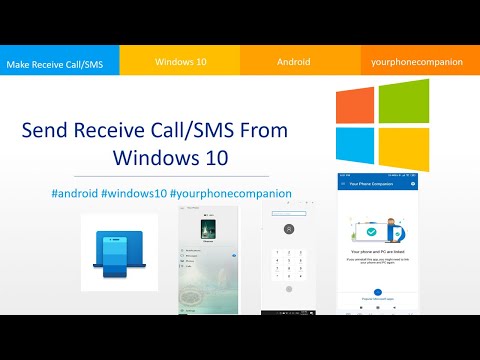
Inhoud
- Tekstberichten verzenden en ontvangen van Android op Windows 10: Voordat we beginnen
- Tekstberichten verzenden en ontvangen van Android op Windows 10: Setup
- Tekstberichten verzenden en ontvangen van Android op Windows 10
Afhankelijk van met wie je praatte, kwam Microsoft eindelijk tot het besluit dat het het afgelopen jaar niet zinvol was in de mobiele ruimte. iPhones en Android-apparaten zijn dominant en het bedrijf lijkt te begrijpen dat dit in de nabije toekomst niet zal veranderen. Het Windows Team gaat dus verder en voegt nieuwe links toe tussen Android-smartphones en iPhones naar Windows 10. Velen weten dit niet, maar met de Windows 10 November Update kunnen ze tekstberichten verzenden en ontvangen van hun Android-smartphone.
Het verzenden en ontvangen van sms-berichten van Android is afhankelijk van een van de nieuwste functies van Windows. Met de eerste Windows 10-upgrade bracht Microsoft zijn persoonlijke assistent van Windows Phone over. Cortana is ontworpen om rechtstreeks te concurreren met Google Now en Siri en doet veel van dezelfde dingen. Ze kan agendawaarschuwingen voltooien, berichten verzenden en alarmen instellen. Cortana is prima, maar de meeste gebruikers over de hele wereld hebben Android-apparaten. Microsoft besefte dat de persoonlijke assistent alleen kon bloeien als ze bevrijd werd van Windows Phone. Dat betekende dat ik haar naar Windows 10 moest brengen. Toen ze daar eenmaal was, begon Microsoft andere versies uit te rollen, zodat mensen de persoonlijke assistent konden meenemen wanneer ze niet op hun pc waren.

Lezen: Hoe Hey Cortana gebruiken met Windows 10
Cortana kan tekstberichten verzenden en ontvangen via de app die haar naar Android-apparaten heeft gebracht. Hier is hoe dat te doen.
Tekstberichten verzenden en ontvangen van Android op Windows 10: Voordat we beginnen
Er zijn een aantal dingen die je nodig hebt voordat je sms-berichten van Android op Windows 10 probeert te verzenden en ontvangen.
Het belangrijkste dat u nodig heeft, is een notebook, desktop of tablet met Windows 10 met de nieuwste updates. Het hebben van de nieuwste updates zou geen probleem moeten zijn, Microsoft vereist apparaten met Windows 10 Home om sowieso de nieuwste software-upgrades te installeren. Als uw computer een internetverbinding heeft, zou u goed moeten zijn. Ga naar de instellingen app en klik op de Controleer op updates knoop binnen Updates en herstel gebied, als u handmatig wilt controleren op de nieuwste software-upgrades.

Ten tweede hebt u de legitimatiegegevens nodig voor het Microsoft-account dat u op uw Windows 10-pc hebt gebruikt. Gelukkig is dat helemaal geen probleem. Open de instellingen app en tik of klik op Accounts. Uw Microsoft-account kan een @ Live.com, @ Hotmail.com of @ Outlook.com achtervoegsel hebben.
Ten slotte hebt u de Cortana-app op uw Android-smartphone nodig. Je downloadt het hier vanuit de Google Play Store. De app is helemaal gratis. Tijdens het instellingsproces wordt u gevraagd om de inloggegevens van uw Microsoft-account op te geven. De app vereist dat op uw apparaat Android 4.0 is geïnstalleerd.
Lezen: 10 Cortana-tips voor Windows 10- en Xbox-gebruikers
Om de functie correct te laten werken, moeten beide apparaten een stabiele internetverbinding hebben, aangezien Cortana de servers van Microsoft gebruikt om alle meldingen te synchroniseren. Alle smartphone-oproepen die u mist, krijgen ook meldingen op uw Windows 10-pc. App-meldingen komen met je mee, en je kunt beslissen welke je wilt blijven ontvangen door in elke melding op de knop Instellingen te klikken of erop te tikken.
Tekstberichten verzenden en ontvangen van Android op Windows 10: Setup
Op zowel de Android-app als de Windows-apps moet je de Cortana-notebook ingaan en synchronisatiemeldingen inschakelen. In het Notebook bewaart ze alle instellingen en informatie over jou.
Tik of klik op uw Windows-pc op de Vraag me iets gebied op de taakbalk.

Terwijl de balk open is, tikt of klikt u op de instellingen tand aan de rechterkant, onderkant van het venster.

Blader nu naar beneden tot je bij de Verzend mijn meldingen tussen apparaten. Zet deze schakelaar aan, als dit nog niet het geval is.

U wilt naar Cortana op Android gaan en ervoor zorgen dat dezelfde schakelaar daar ook wordt omgedraaid.
Tekstberichten verzenden en ontvangen van Android op Windows 10
Wanneer u een melding op uw Android-smartphone ontvangt, wordt deze rechtstreeks naar uw Windows-pc gesynchroniseerd. Tekstberichten worden direct in het actiecentrum aan de linkerkant van je scherm weergegeven. Daar kun je ze rechtstreeks beantwoorden met je toetsenbord en muis. Je hoort een ding van je telefoon bevestigen dat je antwoord is verzonden.

Het verzenden van een bericht is een beetje anders. Microsoft heeft geen tekstberichten rechtstreeks aan een van zijn apps toegevoegd. In plaats daarvan moet u Cortana vragen om het bericht voor u te verzenden.
Als je stem wilt gebruiken, kun je op de microfoon in je taakbalk klikken en Cortana vragen een sms-bericht naar iemand in je adresbalk te sturen. Bijvoorbeeld, "Tekst Joe, hallo" werkt. U kunt die opdracht ook in de zoekbalk typen als u Cortana geen spraakopdracht wilt geven. In de Windows 10-jubileumupdate werkt deze functie ook boven het vergrendelscherm.

Wanneer u een bericht ontvangt van wie u een bericht stuurt, verschijnt er een melding in het actiecentrum.
Lezen: 9 Microsoft Android-apps die gebruikers nu nodig hebben
Dat is het, u kunt nu tekstberichten verzenden en ontvangen van Android op Windows 10.


